[서버관련] DDNS를 이용한 서버구현
페이지 정보
작성자 서진네트웍스 댓글 0건 조회 39,136회 작성일 05-05-03 14:34본문
| =DDNS를 이용한 서버 운영= |
| 1. http://www.dyndns.org 사이트에 접속하여, 상위메뉴의 Sign up now 를 클릭합니다. |
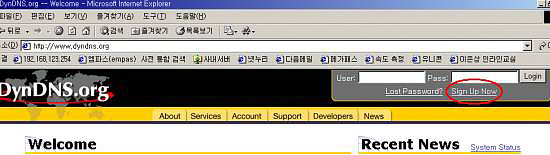 |
| 2. 오른쪽 메뉴의 Sing up now, 아래의 Secure를 클릭합니다. |
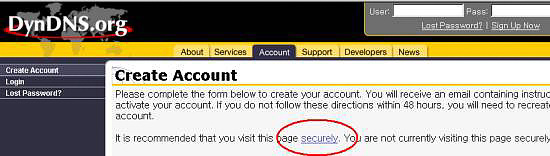 |
| 3. 그 후 사용자 동의사항이 나오면 읽어본 후 맨 아래의 agree를 클릭합니다. |
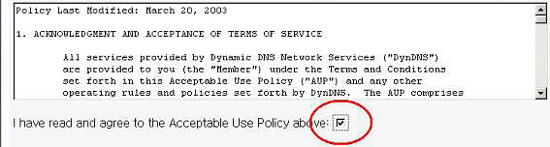 |
| 4. 동의를 한 후 다음과 같은 입력사항이 나옵니다. |
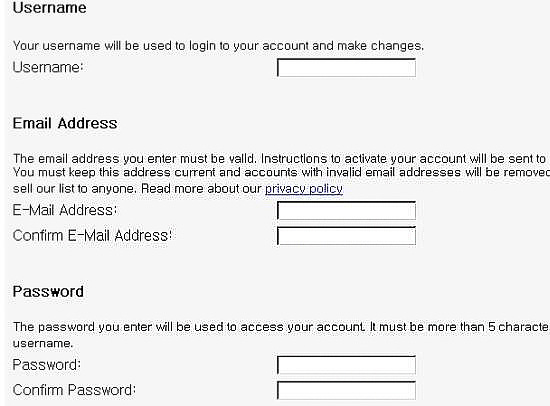 |
| Username : 여기에는 로그인시 사용할 ID를 입력합니다.
Email Address : 등록 후 확인 메일을 받을 주소를 입력합니다. Password : 여기에는 로그인시 사용할 암호를 입력합니다. 위 세가지 사항을 입력한 후 하단의Create Account 를 클릭합니다. |
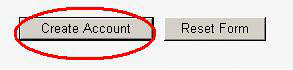 |
| 5. 위 Create Account 클릭후 몇분 지나면 " Your Account Infomation" 이라는 제목으로 메일이 와 있을 것입니다. |
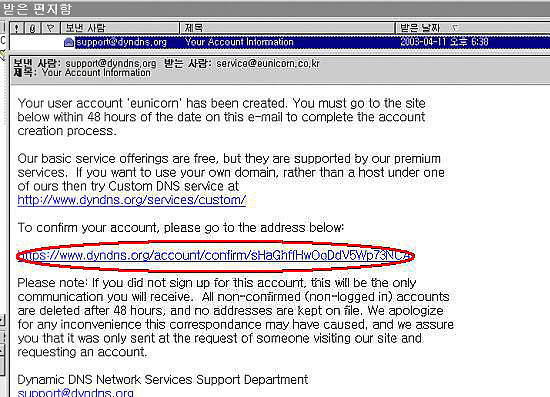 |
| 6. 메일 내용중 " To confirm your account, Please go to address below 밑의 링크된 주소를 클릭합니다.
7. 링크된 주소를 클릭하면 Dyndns.org 사이트가 뜨게 되고, Login을 클릭하십시요.. 8. Welcome과 함께 왼쪽 메뉴에 Dynamic DNS, Static DNS, WebHop이 나오게 됩니다. - 세가지 메뉴 중 Dynamic DNS를 클릭합니다. |
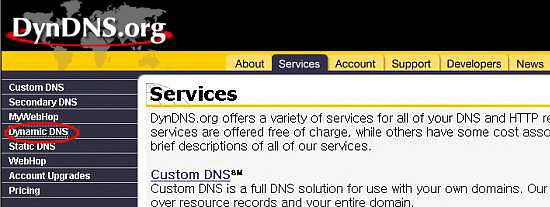 |
| 9. 그 후 Add New Host 를 클릭합니다. - 오른쪽 화면에서 Hostname 에는 사용하고 싶은 이름을 넣으시고, 도메인은 사용하고 싶은 것을 선택하시면 됩니다.
(예> hostname : eunicorn 이고, 도메인은 dyndns.org를 선택) |
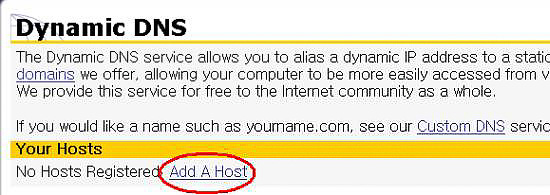 |
| 10. IP Address 에는 저희 인터넷 공유기의 환경설정화면(192.168.123.254) 에서 System Status 에 나오는 IP Address (공인IP)와 동일한지 확인하십시오. 틀리다면 다시 입력하십시요. 그 후 Add Host 버튼을 클릭하면 이제 DDNS 서비스가 시작됩니다 |
| 아래와 같이 ddns서비스 사이트의 설정이 완료되었다면 다음과 같이 공유기를 설정합니다. 공유기 설정에 접속(192.168.123.254로 접속)하여 고급설정 - DDNS메뉴를 선택합니다. ddns는 사용함으로 설정을 하고, 제공자를 위의 설정에서 선택한 항목으로 선택을 합니다. 호스트 네임과 id, 비밀번호를 입력하고, 저장을 클릭합니다. 리부팅버튼을 클릭하면 적용이 됩니다. 공유기의 DDNS설정 동영상을 보시려면, 여기를 클릭 하십시오. 영상이 나오지 않을 경우 코덱 다운로드(클릭)를 하십시오. |



